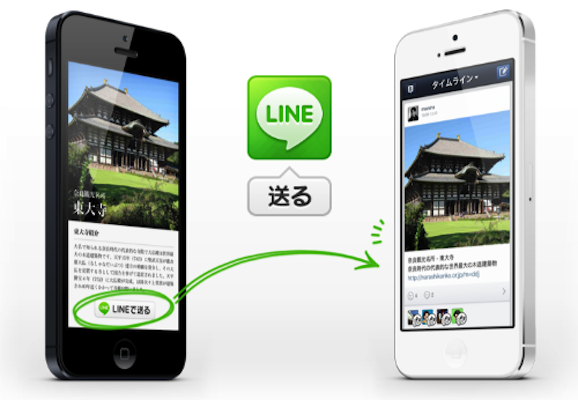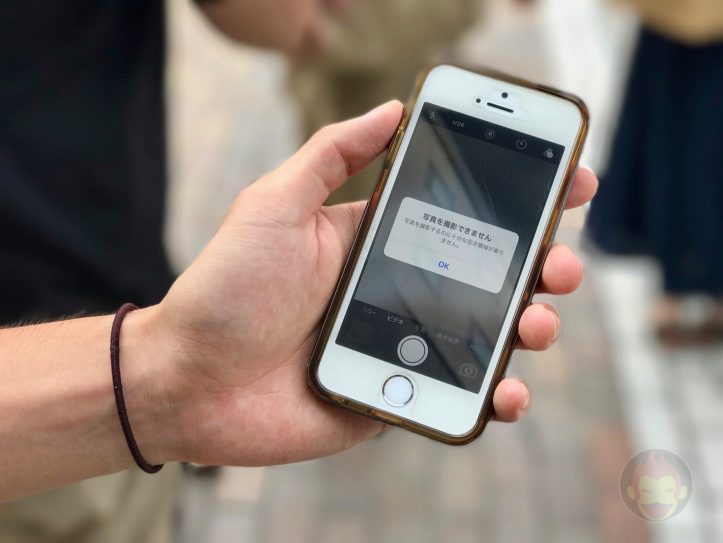LINEアプリのキャッシュや写真・画像データを削除する方法ーーiPhoneのストレージ節約効果アリ
iPhoneのストレージを節約する方法として、アプリのデータを削除するやり方がある。特に毎日使っているアプリほどキャッシュデータが溜まり、必要ないのにiPhoneのストレージ容量を圧迫している可能性がある。
本記事では、多くの人が日々活用しているであろう「LINE」アプリのキャッシュや写真・画像データを削除する方法を解説する!
削除するデータ選びは慎重に!キャッシュ削除が無難
まずは、「LINE」アプリを開き、1番右のタブをタップし、右上の歯車マークをタップする。

「トーク」の中には「データの削除」という項目があるので、これをタップ。

画面を開くと「キャッシュデータ」「写真データ」「ボイスメッセージデータ」「ファイルデータ」「すべてのトーク履歴」という5つの項目がある。これらのいずれかを選択肢、画面下にある赤いボタンをタップすると選択したデータが削除される仕組みになっている。

「キャッシュデータ」とは、LINEアプリが少し快適になるように一時的に作られたデータ。消しても写真やボイスメッセージ、ファイルなどのデータは削除されない。iPhoneのストレージ容量が切羽詰まっているのであれば、まずはこのキャッシュデータを削除することから始めるのがオススメ。
「写真データ」「ボイスメッセージデータ」「ファイルデータ」に関しては、トーク内でやり取りした写真、ボイスメッセージ、ファイルなどが含まれている。最も多いのは写真データかもしれないが、これを削除することによってトーク内でやり取りした、アルバムに含まれていない写真は削除されてしまう。
「すべてのトーク履歴」を削除する場合、言葉通り、すべてのトーク履歴が消えてしまい、以後、見ることができなくなるため、注意が必要だ。
消したいデータを選択肢、「選択したデータを削除」をタップすると削除前、最後の確認画面が表示される。「データを削除」をタップして作業完了となる。
以上がLINEアプリのキャッシュや写真・画像データを削除する方法。ストレージ容量不足に困っている人は下記記事とあわせて参考にどうぞ!
もっと読む
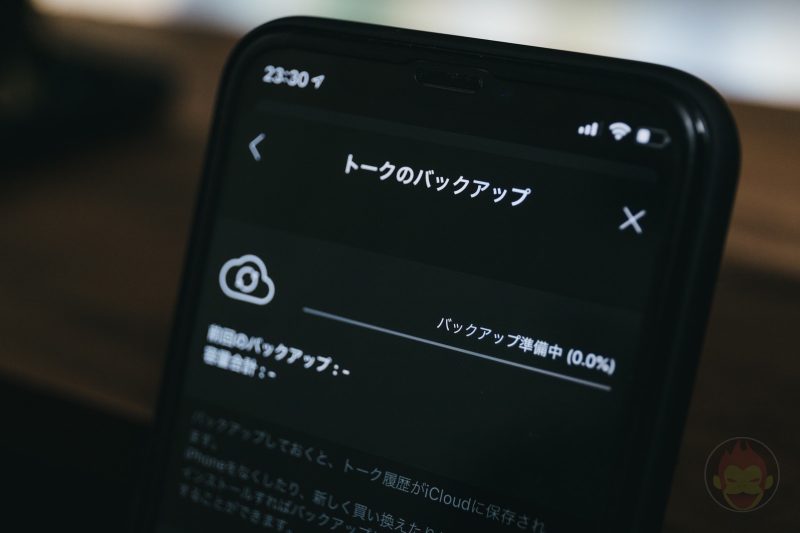
LINEのトーク履歴をバックアップする方法
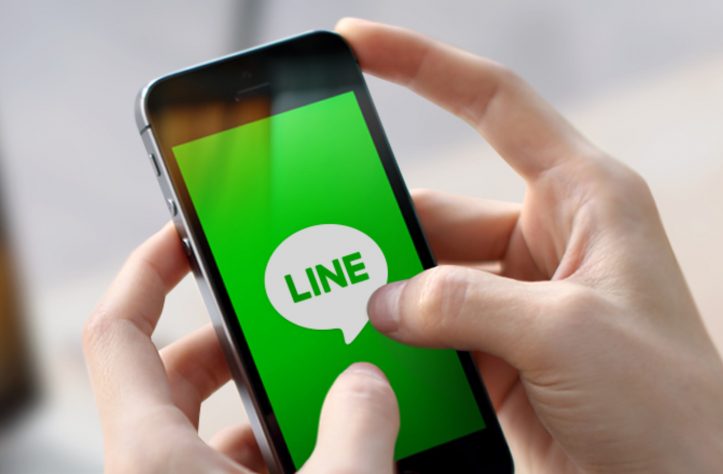
LINEアプリのバージョン情報を確認する方法
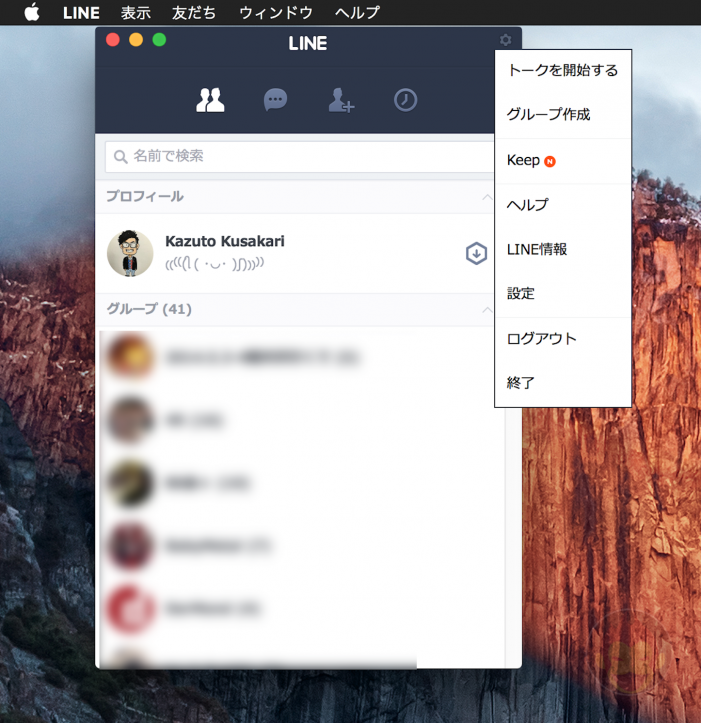
Mac版LINEで複数人トーク・グループチャットを新規作成する方法
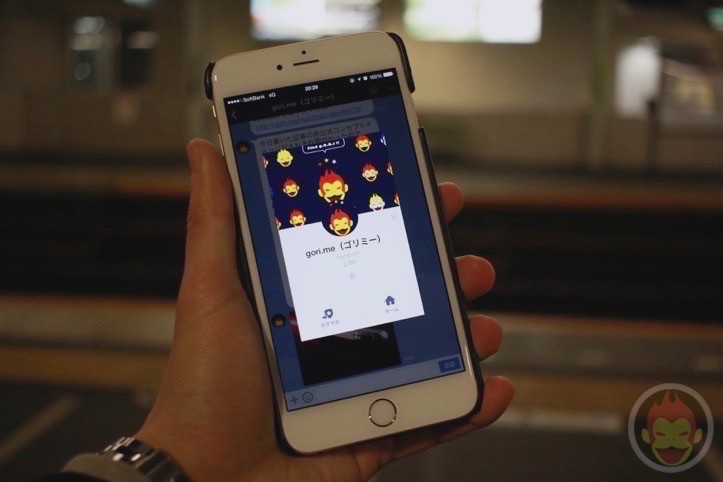
お気に入りの「LINE@」アカウントを友達にシェアする方法

「LINE@」で友だちにメッセージを一斉送信する方法

「LINE@」の「友だちを追加」ボタンを作る方法

「LINE@」のアカウントIDを好きな文字列に変更する方法

「LINE@(ラインアット)」とは?!利用できる機能や登録方法
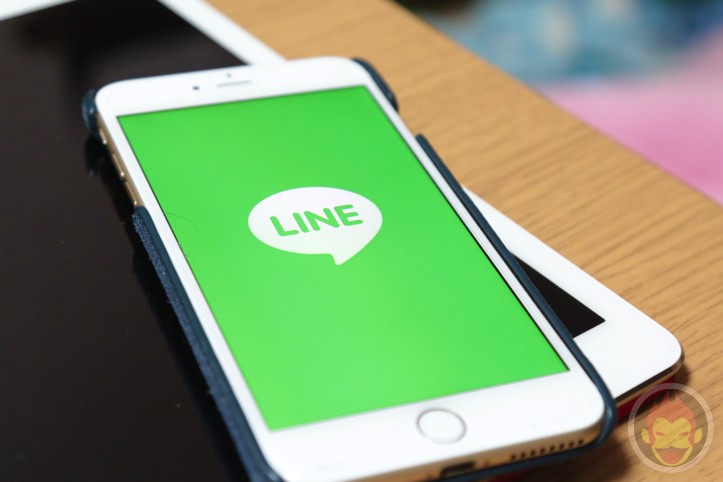
LINE、「トーク」タブをタップすると未読メッセージの場所にスクロールしてくれる機能が地味に便利

「LINE for iPad」でiPadの大画面を活用する方法
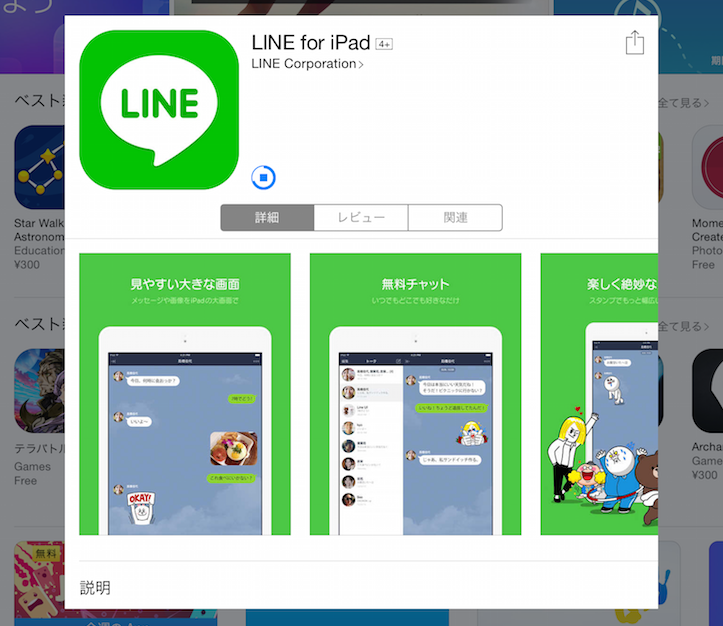
「LINE for iPad」の登録方法・使い方
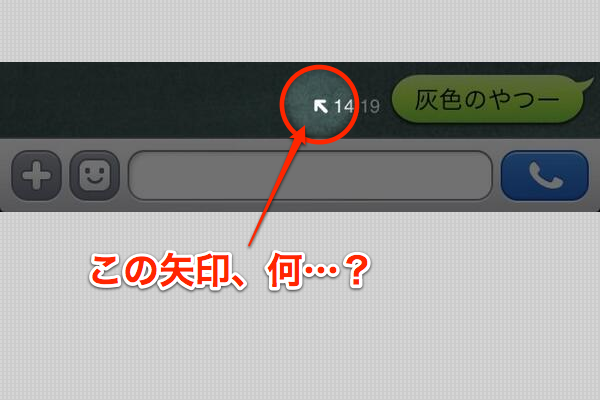
LINEでメッセージ送信中に表示される左上向きの矢印(↖)は「自動再送中」を意味していた!